win11任务栏小组件怎么删除 Win11删除小组件的教程
更新时间:2024-02-14 11:54:50作者:jiang
Win11任务栏小组件的推出为我们提供了更加便捷和个性化的使用体验,然而有时候我们可能并不需要或者不喜欢某些小组件,这时候就需要学会如何删除它们了,Win11删除小组件的教程可以帮助我们轻松地清理任务栏,以满足我们个性化使用的需求。接下来让我们一起来了解一下如何快速、简单地删除Win11任务栏小组件。

工具/原料
设备:惠普暗夜精灵8
系统:windows11系统
Win11小组件怎么关闭
1、首先我们打开开始菜单,选中【设置】选项;
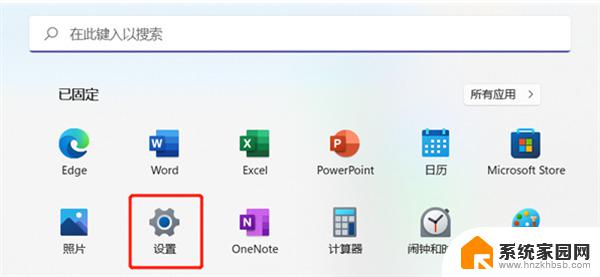
2、在设置界面之中选择【个性化】选项;
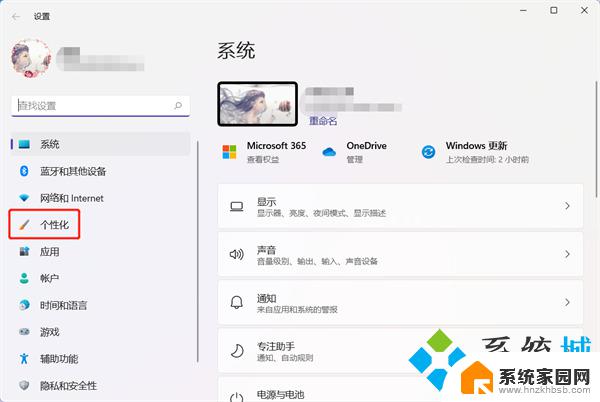
3、接着选中【任务栏】功能;
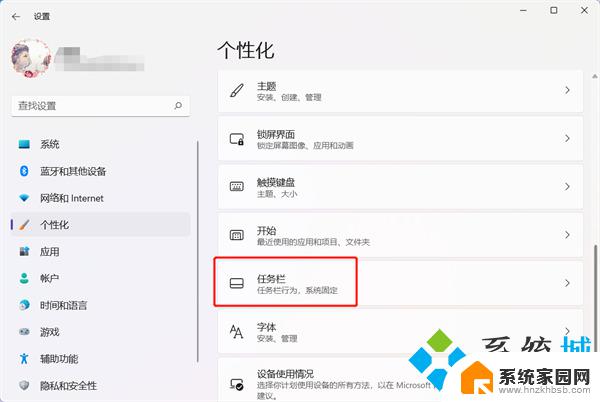
4、最后关闭【小组件】右侧的开关即可。
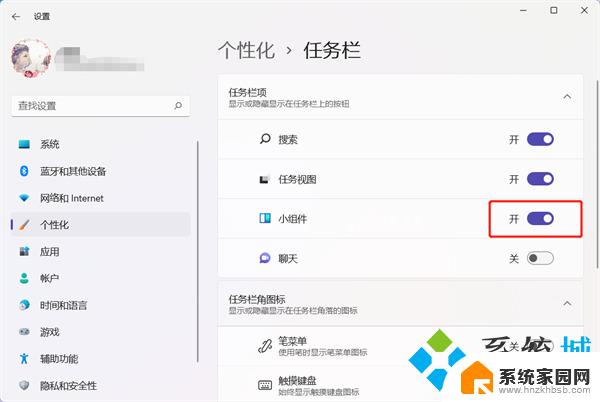
win11彻底删除小组件教程
1、选择要删除的小组件,可以点击右上角【。。。】;
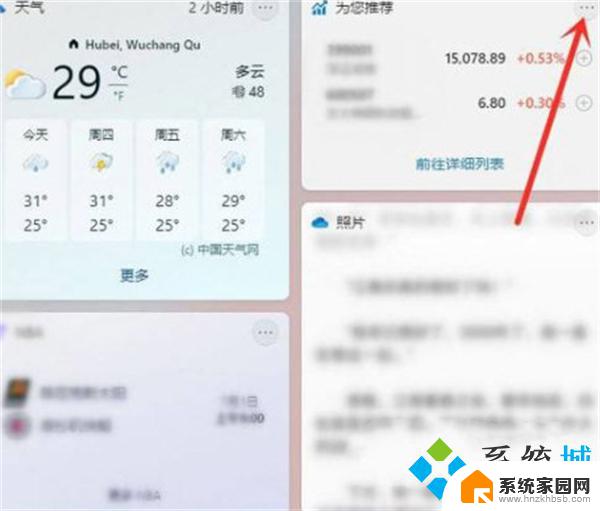
2、在弹出的菜单中点击【删除小组件】即可。
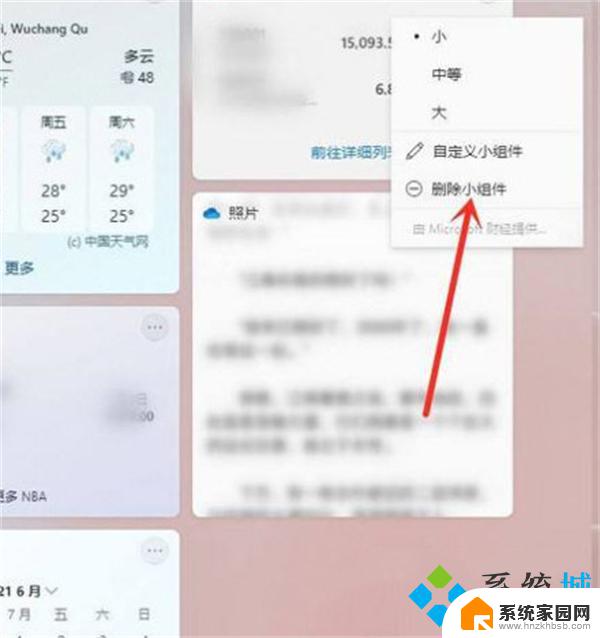
以上就是如何删除Win11任务栏小组件的全部内容,如果遇到这种情况,您可以按照以上步骤进行解决,非常简单快速,一步到位。
win11任务栏小组件怎么删除 Win11删除小组件的教程相关教程
- 卸载win11小组件删除 Win11小组件卸载教程
- win11固定任务栏的小组件如何卸载 Win11卸载桌面小组件教程
- win11怎么隐藏小组件 Win11怎么隐藏任务栏小组件
- 怎么添加组件到桌面 win11怎么在任务栏添加实用的小组件
- win11电脑更新的文件怎么删除 win11更新文件删除教程
- win11如何不要小组件 win11怎么隐藏小组件
- win11为什么打不开小组件 win11小组件无法启动的解决方法
- win11小组件发现怎么关 Win11怎么关闭桌面小组件
- win11右侧小组件 Win11预览版小组件定时器和倒数日怎么设置
- win11左侧小组件怎么卸载 Win11小组件如何卸载
- win11自带桌面背景图片在哪里 个性化电脑壁纸设计灵感
- 虚拟触摸板win11 Windows11虚拟触摸板打开方法
- win11系统默认声音 Win11如何设置默认音量大小
- win11怎么调开机启动项 Win11开机启动项配置
- win11如何关闭设置桌面 Windows11设置主页如何关闭
- win11无法取消pin密码 win11怎么取消登录pin密码
win11系统教程推荐
- 1 win11屏保密码怎样设置 Win11屏保密码设置步骤
- 2 win11磁盘格式化失败 硬盘无法格式化怎么修复
- 3 win11多了个账户 Win11开机显示两个用户怎么办
- 4 电脑有时不休眠win11 win11设置不休眠怎么操作
- 5 win11内建桌面便签 超级便签文本添加
- 6 win11红警黑屏只能看见鼠标 win11玩红色警戒黑屏故障解决步骤
- 7 win11怎么运行安卓应用 Win11安卓应用运行教程
- 8 win11更新打印机驱动程序 Win11打印机驱动更新步骤
- 9 win11l图片打不开 Win11 24H2升级后无法打开图片怎么办
- 10 win11共享完 其他电脑无法访问 Win11 24H2共享文档NAS无法进入解决方法